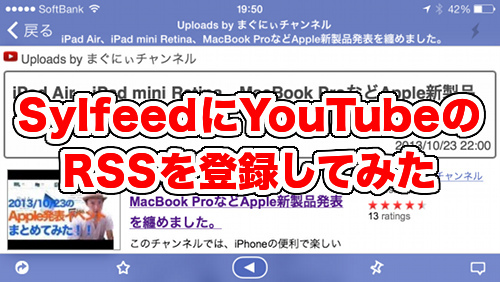
最近YouTubeを見ることが増えてきた まさと(@masato_s0125) です。
YouTuberやYouTubeで動画を公開している人が増えてきました。私も最近はYouTubeでその動画を見ることが多くなってきてます。
今まではYouTubeにアクセスしてチャンネルをチェックしていたのですが、面倒になってチェックする間隔が長くなってリアルタイム感がなくなっている時が多々ありました。
そこでRSSリーダーでチェック出来ないかと思い、YouTubeのRSSはどこにあるのか探してみました。ちょっと分かりにくなったのですが簡単だったのですね。(^^ゞ
ちなみに私はRSSリーダーアプリの「Sylfeed」を使用しています。
![]() Sylfeed
Sylfeed 
カテゴリ: ニュース
価格: ¥200
スポンサードリンク
YouTubeのRSSはどこ?
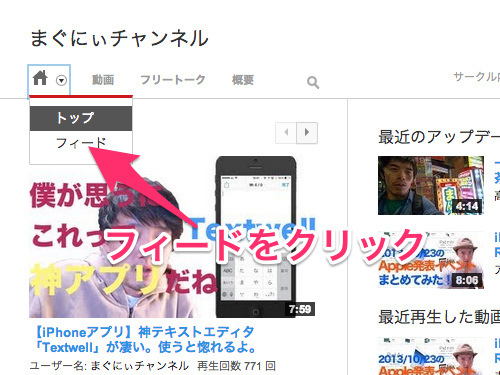
登録したいYouTubeのチャンネルを表示します。
家のマークをクリックすると「フィード」と表示されますのでこれをクリックします。
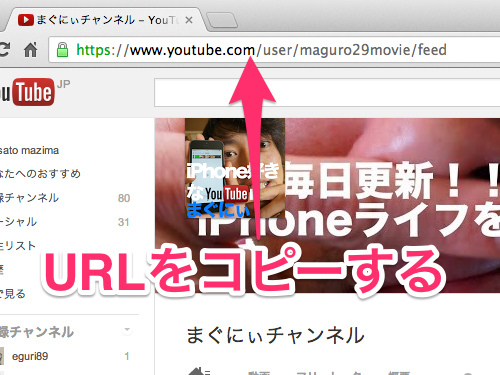
ブラウザのURLがRSSのURLに変わりますので、これをRSSリーダーに登録すればいいだけです。あとは更新されればRSSリーダーで確認することが出来ます。
今回の記事に、まぐにぃ(@maguro29)の「まぐにぃチャンネル」を使用させて頂きました。(^^ゞ
SylfeedにRSSを登録する
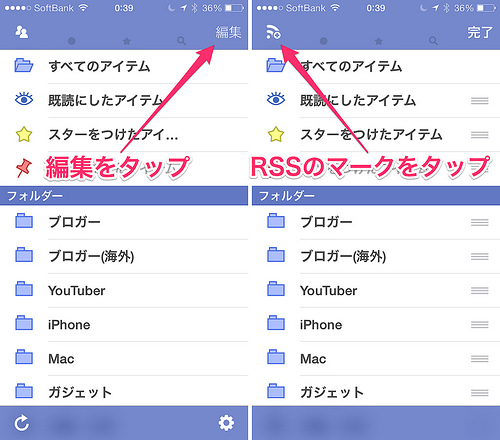
「Sylfeed」にRSSを登録する方法も簡単に説明しておきます。
右上の編集をタップすると、左上がRSSのマークに変わります。このRSSマークをタップして下さい。
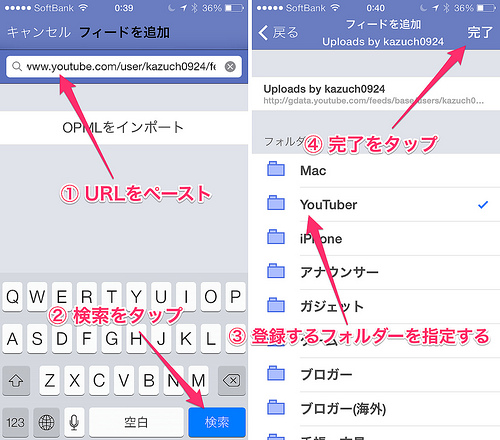
RSSのURLを入力する画面が表示されますので、URLをペーストして右下の検索をタップして下さい。
次に登録するフォルダーを指定して、あとは完了をタップすればいいだけです。
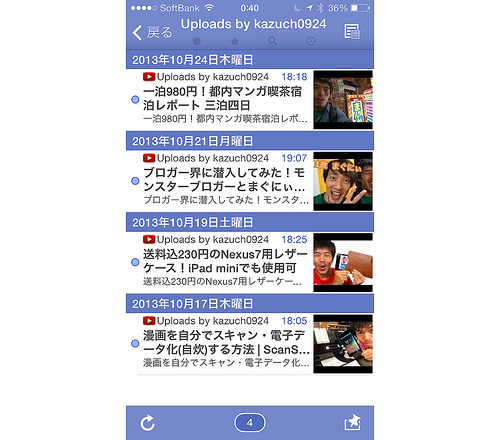
このような感じで登録されました。
まぐにぃのは既に登録されているので、今回はKazu(@kazuch0924)さんの「 kazuch0924」を登録に使用させて頂きました。(^^ゞ
本日のまとめ
RSSリーダーアプリ「Sylfeed」だといつでもiPhoneでYouTubeを見ることが出来て便利なんですよね。
ただWi-Fiでつながっていない場合はデータ通信量に注意しましょう。
ご利用は計画的に(笑)



